A titkosítás letiltása

A Windows modern verzióiban két teljes idejű adat titkosítási módszert alkalmaznak - az operációs rendszer egy speciális BitLocker komponensén vagy a titkosítási EFS fájlrendszeren keresztül. Az első lehetőség csak a Windows 7 egyes verzióinak felhasználói számára érhető el, a második pedig a Windows ezen verziójának összes verziójában használható.
Ha a Windows 7 BitLocker összetevőjét a lemezen lévő adatok titkosítására használja, akkor tiltsa le a Vezérlőpult kisalkalmazásainak egyikét. Mielőtt futtatná, telepítse a meghajtót vagy csatlakoztassa a flash meghajtót, ha arról van szó, hogy letiltja a cserélhető adathordozók titkosítását. Ezután indítsa el a "Control Panel" (Vezérlőpult) elemet a megfelelő elem kiválasztásával az OS főmenüjében, és menjen a "Rendszer és biztonság" részben. Keresse meg a "BitLocker Drive Encryption" hivatkozást a hosszú listában, és kattintson rá az egérmutatóval.
A megnyitott applet ablak tartalmazza a számítógépes adathordozók listáját, amely két részre oszlik. A felső rész merevlemezekre, az alsó BitLocker To Go feliratú, és tartalmazza a cserélhető adathordozók listáját. A lista minden egyes sorában a lemez ikonja "Be" vagy "Ki" van jelölve, amely jelzi, hogy a média titkosítva van-e a BitLocker összetevő használatával.
A BitLocker ideiglenes leállításához kattintson a "Felfüggesztett védelem" linkre a kívánt lemezsorban, és erősítse meg a parancsot a megjelenő párbeszédablakban. A védelem teljes kikapcsolásához kattintson a "BitLocker letiltása" linkre, majd kattintson a "Decrypt Disk" (Lemez dekódolása) lehetőségre, hogy lehetővé tegye az adatok használatát az összetevő kikapcsolása után.
Ha egy speciális EFS fájlrendszert használt az adatok titkosításához, akkor letiltja a fájlok vagy mappák tulajdonságait. Ehhez indítsa el a Windows fájlkezelőjét - jobb gombbal kattintson a "Start" gombra, és válassza a "Megnyitás" lehetőséget a helyi menüben.
Keresse meg a kívánt fájlt tartalmazó mappát, és kattintson rá jobb gombbal. A helyi menüben válassza a Tulajdonságok lehetőséget, és amikor megnyílik a beállítások ablak, kattintson az Egyéb gombra.
Az új "További attribútumok" ablakban törölje a jelölést a "Titkosított tartalom védelme" mezőbe, majd kattintson az OK gombra. A fájl tulajdonságai ablakban is kattintson az OK gombra, és a fájl titkosítása le lesz tiltva.

Hogyan lehet visszafejteni egy fájlt?
A fájlt csak a Windows XP belső programjaival lehet dekódolni, ha a partíciókat NTFS formátumban formázzák, és a fájlok nem rendszerként vagy tömörítettek. Az egész eljárás az "Adatvédelem titkosítása" jelölőnégyzet bejelölése, amely az egyik elem,

A fájlvédelem beállítása
Szükséges lehet az elektronikus adatok védelme olyan esetekben, amikor a számítógéppel kapcsolatos információk titkosságát biztosítani kell, hogy más emberek hozzáférhessenek. Ezt mind az operációs rendszer eszközök, mind a speciális segédprogramok segítségével lehet elvégezni. Szüksége lesz egy programra

A BitLocker letiltása
Két lehetőség van a BitLocker letiltására: a BitLocker titkosítás letiltása és a lemez visszafejtése. Az első esetben a lemez titkosítva marad, és a számítógépen tárolt szövegdekódoló használható az adatok olvasásához. A második esetben a hangerő minden adatot visszafejt.
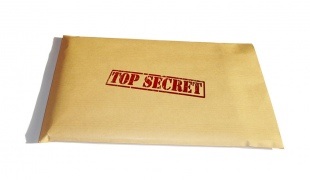
Hogyan védheti meg a mappát fájlokkal?
A modern világban a személyi és bizalmas adatok védelmének szükségességét talán a személyi számítógép minden felhasználója valósítja meg. Nem mindenki védi adatait, és azok, akik ezt teszik, különböző módon használják - a fájlok egyszerűen archiválva jelszóval egy teljesen megbízható

Hogyan helyezhet védelmet egy flash meghajtóra?
Az USB flash meghajtón tárolt érzékeny felhasználói adatok védelmének szükségessége nem igényel további indokolást. Rengeteg olyan speciális program létezik, amelyek titkosítják az információkat. Nézzük meg néhányat. Szükséged lesz - TrueCrypt; -

Hogyan kell visszafejteni az adatokat?
A professzionális szoftverrel kódolt adatok visszafejtéséhez ugyanaz a szoftvercsomag jelenik meg, akár hatalmas számítási teljesítmény és még fejlettebb programok. Azonban a kódolásnál gyakrabban használnak olyan könnyebben hozzáférhető eszközöket, amelyek

A fájl titkosításának eltávolítása
A Windows operációs rendszer lehetővé teszi a titkosítási beállítás megadását a fájlattribútumokban. Ezt követően a fájl csak e felhasználó számára olvasható, akinek a neve "visszaszerzési ügynöknek", vagy olyan felhasználónak, aki "nyilvános kulcs" van. Ha a jövőben szükség lesz rá

A titkosítás engedélyezése
A Windows 7 részeként egy BitLocker rendszeralkalmazás van, amelyet általában a lemezek titkosítására szánnak. Sajnos ez csak a "senior" változatban érhető el - "Maximum" és "Corporate". Az operációs rendszer más verzióiban azonban lehetséges az egyes fájlok és mappák titkosítása.

Hogyan tilthatja le a rendszer visszaállítását?
A folyamat során a Windows "visszaállítási pontokat" hoz létre. Ezeket egy speciális OS-komponens használja, ha meg kell szüntetnie a rendszerleíró adatbázis utolsó módosításait és vissza kell állítania a rendszerfájlokat. Néha egy ilyen védelmi mechanizmus fordított hatású - pl. A rendszerfájlok visszaállításával együtt

A titkosítási szolgáltatás engedélyezése
Az adatok titkosításának funkciója a lemezen a Windows operációs rendszer különböző verzióiban különböző módon szerepel. De mivel rendszeres OC szolgáltatás, a titkosítási szolgáltatás nem tartalmaz további programokat. PG elhelyezése Szponzoráló cikkek "Hogyan engedélyezhetjük a titkosítási szolgáltatást" Hogyan juthat el játékkal?